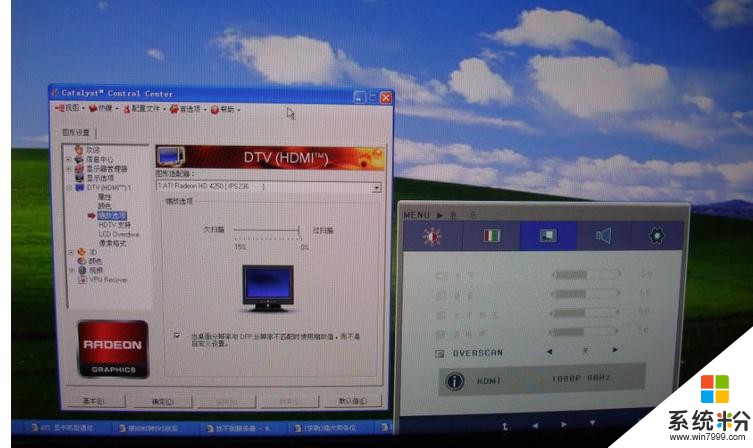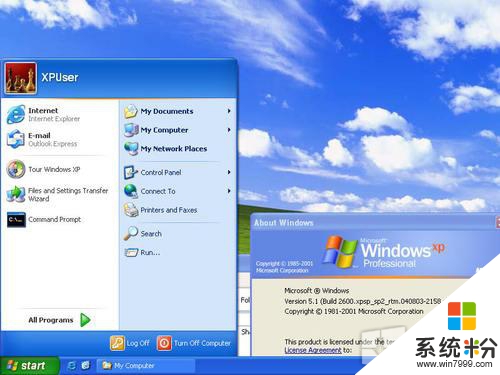常见的电脑显示器问题如何解决?
提问者:asd1318340083 | 浏览 次 | 提问时间:2016-12-08 | 回答数量:6
 1、开机后黑屏,显示器和机器都没有响应这里的夜晚静悄悄!?开机后一点动静都没有,那么我们首先就必须检查供电是否正常?显示器是否已经通电了?2、开机后黑屏,机箱内有风扇的转动声这样的...
1、开机后黑屏,显示器和机器都没有响应这里的夜晚静悄悄!?开机后一点动静都没有,那么我们首先就必须检查供电是否正常?显示器是否已经通电了?2、开机后黑屏,机箱内有风扇的转动声这样的...
已有6条答案
游戏共享s
回答数:0 | 被采纳数:0
2016-12-14 17:02:00
1、开机后黑屏,显示器和机器都没有响应这里的夜晚静悄悄!?开机后一点动静都没有,那么我们首先就必须检查供电是否正常?显示器是否已经通电了?2、开机后黑屏,机箱内有风扇的转动声这样的故障是CIH病毒发作时的典型表现,当然了这样原始的、古老的病毒现在已经没有什么危害了。排除了病毒的因素后,我们要注意一下以下硬件的工作情况:供电系统、芯片、显卡、主板和灰尘、温度因素。供电系统是指计算机电源,这时您可以将光驱的出仓键按一下,如果光驱托盘能弹出来,那么外围电源基本没有问题。现在我们拆开机箱,检查一下开机后主芯片上的散热风扇是否旋转?因为芯片风扇是由主板直接供电的,如果芯片风扇没有旋转,那么主板供电系统就有问题,您可以把主板电源插头拔出来,再重新插回去看看。然后就是开关的故障,有些杂牌机箱上的电源开关用的久了就会损坏,我们可以拆下机箱前面板,检查开关上的电源信号线连接到主板的哪两个跳线上,然后拔下跳线帽,用螺丝刀短接主板上的两个跳线接头,这样机器应该能够启动。如果这时系统还是无法启动,那么就检查显示卡和芯片的接触,把这两个部件拆下来,再重新安装回去。如果条件允许还可以使用同样型号的部件替换一下试试看。通常这样的故障就是因为显示卡和芯片的接触不良造成的。3、开机后只检测到显卡信息就死机案例:有一位用户的计算机开机后计算机屏幕上只显示第一屏信息,也就是显卡的信息就死机了,后来把他的芯片和显卡换到我的机器上,显卡没有问题,倒是系统自检芯片的类型不对,检查后发现原来是该用户在检修机器是不小心把芯片转接卡上的一个电容的针脚扭断了,重新焊好电容断针脚,计算机恢复正常!(转接卡是一种用来把不同接口的芯片和主板连接起来的设备)4、开机后系统报警开机后显示器上没有反应,但是主板BIOS系统报警,这时您可以参考一下主板BIOS报警汽笛声的资料,因为不同的主板BIOS的报警声是不同的,报警声也有长有断,我们一般遇到的就是PC喇叭长鸣,这样的故障是因为内存条没有正确的装好,请您重新插、拔内存条。还有就是汽笛一声一声的报警,这是因为显示器不能接收到显示卡的信号,请您检查显示器的连接和重新插拔显示卡。有时候因为键盘、鼠标、主板电池的问题系统也会报警,您这时已经可以看到显示器上的提示信息了,如果是KEYBOARD错误,那么就是您的键盘没有接好,如果提示CMOS....这就是因为主板电池已经没有电了,您可以重新掉换电池。如果启动后显示器上出现乱码,然后不能进入系统,那么是您的显示卡分配地址出现了问题,您应该把主板上的电池取出来,给CMOS放电,清除原来的计算机硬件信息,如果您在主板BIOS中设置了密码,但是却不幸遗忘了之后,也可以这样做。关于计算机的PC喇叭启动报警的警笛声请您参加这里!案例:某位用户的计算机在搬了个位置后不能开机,系统报警,我查看了以后发现他把鼠标和键盘的插头调换了,重新插拔鼠标和键盘的插头,系统就可以正常工作了。5、引导故障故障现象:屏幕上出现了电脑配置的信息列表后,就没有反应了,也没有看到StartingWindows98的提示。故障诊断:如果是重新在CMOS中设置了硬盘的参数后,电脑可以启动的话,说明问题只是设置上的错误而已。检查了病毒之后,电脑恢复了正常的话,说明刚才是由于病毒导致电脑无法启动的。如果检查了病毒之后电脑仍然不能启动的话,就有可能是因为硬盘的引导扇区有物理错误,因此使引导程序工作错误而导致启动失败。在这种情况下最好是请电脑专家来解决一下,以免造成硬盘上的数据丢失。6、开机后无法找到硬盘硬盘故障故障现象1:屏幕上出现:DiskBootFailure,InsertSystemDiskAndPressEnter故障诊断:具体的操作是进入CMOS设置后,选择“IDEHDDAutoDetection”项目,看是否可以检测到硬盘的存在在,系统自检过程中全部选择按“Y”,如果还不能找到硬盘,那么就是您的硬盘连接不正确。。若没有检测到硬盘。首先要考虑的就是硬盘了,可以通过听硬盘的运转声音或者把硬盘接到其他的电脑上来判断硬盘是否有问题。如果硬盘有问题,硬盘上高价值的数据可以找专门的数据恢复公司来恢复;如果可以正确地检测到硬盘的话,请先确认一下检测到的硬盘的容量和其他的参数是否和实际的硬盘参数相同。是相同的,说明系统应该是正常的,可能只是CMOS中的硬盘参数的设置信息丢失了而已。不同,说明系统一定出现故障了,有可能是主板的故障,也有可能是硬盘数据线故障。故障现象2:屏幕上出现:NotFoundany[activepartition]inHDDDiskBootFailure,InsertSystemDiskAndPressEnter故障诊断:一是硬盘还没有被分区。处理办法就比较简单了:用软盘启动电脑,然后运行分区程序FDISK,对硬盘进行分区即可。二是硬盘上没有活动的分区。处理办法同上,运行分区程序FDISK设置一下活动分区。字串2故障现象3:屏幕上出现:Missoperationsystem故障诊断:造成这种情况的原因是,硬盘已经分好区,并设置了活动分区,但硬盘没有格式化,也没有安装操作系统。开机后系统提示:“HDDCONTROLFAILURE”那么您的硬盘电源线可能接触不良,硬盘的数据线接反了。如果启动时系统提示“Primarymasterharddiskfail”,那么是因为您没有正确设置硬盘。开机后出现“I/OERROR”错误,这是系统提示输入/输出错误,这有可能是因为C:上的IO.SYS文件损坏,也有可能是硬盘的主引导扇区被破坏了。7、分区表故障故障现象:屏幕上出现:Invalidpartitiontable的提示。故障诊断:如果您是安装了新硬盘的话,就重新分区、格式化。如果您的硬盘早些时候是可以用的话,说明当前硬盘的分区表遭到了破坏。有可能是病毒造成的。如果硬盘上有重要数据的话,可以用KV300来恢复硬盘上的逻辑分区。如果硬盘上没有重要的数据的话,可以对硬盘重新分区、格式化,然后用杀毒软件检查病毒,特别是CIH病毒,它的拿手戏就是破坏硬盘数据。8、开机后系统文件丢失,WINDOWS无法自举开机后系统提示“DISKBOOTFAILURE,INSERTSYSTEMDISKANDPRESSENTER”这是系统提示您找不到启动分区硬盘或者硬盘上没有启动文件,请插入启动盘后按回车键。这时我们首先要检查BIOS中的硬盘设置是否正确,如果还是不行,那么您的硬盘上的文件可能已经被破坏了!您可以从软盘或者可启动的光盘启动您的计算机(注意要在BIOS设置启动顺序),启动后检查硬盘上的文件,如果您能找到您的硬盘,而且还可以查看其它的磁盘分区,那么恭喜您,您的计算机只不过是因为WINDWOS启动文件被破坏了。如果这时找不到硬盘,或者只能找到C盘,那么您的硬盘分区表损坏了,您可以使用DOS命令“FDISK/MBR”来尝试修复硬盘主引导扇区。如果您找到的硬盘上空空如也,什么都没有,那么您的硬盘上的文件分配表损坏了,这可能是病毒的缘故,不过您可以使用数据恢复软件来恢复原来的文件。9、WINDWOS启动时死机启动到“STARTINGWINDOWS”时死机,这多半是因为WINDOWS启动文件损坏,系统无法继续引导。最大的可能是内存条有错误,或者没有插紧。也可能是因为计算机已经持续工作了很长时间,受不了了,或者是由于机箱内的灰尘太多,导致机箱内温度很高,您的计算机需要清理和休息!10、出现WINDOWS屏幕时死机案例:有位用户的MODEM卡因为遭到雷击损坏,导致无法进入WINDOWS,故障表现就是启动到WINDWOS出现蓝色桌面背景时死机(没有桌面图标),但是可以进入安全模式。GHOST还原失败!重新安装操作系统失败!后来拔下了MODEM卡就行了!天哪!当然了这样的故障是无法预见的。我自己最近也有这样的体验,WINDOWS启动到桌面就无法进行了,当时我并没有进行什么操作,进入安全模式取消了最近安装的虚拟光驱DAEMON自启动后,故障解决。
赞 0
嫣然_彦
回答数:1 | 被采纳数:0
2016-12-14 17:02:35
比较常见的故障和故障原因及排除方法如下:一:电源指示灯不亮;方法:首先检查电源线是否插紧,检查显示器的电源开关是否打开二:指示灯呈橙色,不断闪动:方法:检查显卡与显示器相连的信号线缆是否连接完好。三:指示灯呈绿色,画面黑屏方法:检查输入信号频率是否在显示器扫描频率范围。四:图像出现重影;方法:可能是显示器的连接线有问题或质量较差,尝试更换连接线。。
赞 0
治病
回答数:-1 | 被采纳数:0
2016-12-14 17:05:16
常见的故障有无法开机,电脑黑屏等等,一般去保修比较好。
赞 0
waying若韵
回答数:12 | 被采纳数:0
2016-12-14 17:11:32
电脑显示器出现花屏也是很多用户经常遇到的问题,这类问题较多是由显卡引起的,且可能是卡的质量不好或不兼容,再有就是还没有安装正确的驱动程序。如果是旧卡而加了显存的话,则有可能是新加进的显存和原来的显存型号参数不一所致。
赞 1
方丈feel
回答数:0 | 被采纳数:0
2016-12-14 16:59:11
解决此故障我们可以打开显示器的后盖,将平常食品包装中的防潮砂用棉线串起来,挂于显象管管颈尾部靠近管座附近。故障二:电脑开机后,有声音但是显示器却漆黑一片,要等上几十分钟之后才会出现画面。这种情况是由于显象管座漏电所致,我们必须更换管座。解决方法:拆开显示器后盖,这里我们可以看到显象管尾的一块小电路板,管座就焊在电路板上。小心拔下它,重新买一个同样的管座,将其到电路板上,且找来一小块砂纸,将显象管尾后凸出的管脚用砂纸擦拭干净,否则很容易“旧病复发”。
赞 0
林子琪琪12
回答数:0 | 被采纳数:0
2016-12-14 17:03:20
显示器黑屏的现象一般有三种情况,其一,显卡损坏或显示器断线等原因导致没有信号传送到显示器,这种情况显示器的指示灯会不停地闪烁。其二,电脑分辨率设得太高,超过显示器的最大分辨率也会出现黑屏现象,严重的还会销毁显示器。其三,硬件冲突也会引起黑屏。
赞 0
相关问题
解决方法
-
常见故障一:电脑刚开机时显示器的画面抖动得很厉害,有时甚至连图标和文字也看不清,但过一二分钟之后就会恢复正常。 这种现象多发生在潮湿的天气,是显示器内部受潮的缘故。要彻底...
-
今天给大家带来解决电脑显示器无法全屏方法。如何解决显示器无法全屏的问题?,让您轻松解决问题。 不知道你们有没有遇到过显示器有黑框,无法全屏的情况。不知道的话跟着学习啦小编一起来...
-
xp系统在使用的过程中我们经常会遇到一些小问题,所以我们要掌握一些基本的解决问题的技巧。那么xp电脑常见搜索问题有哪些?遇到这些问题我们要怎么解决?xp系统常见搜索问题的解决方法:...
-
1 主板电容损坏导致显卡工作不正常 [案例] 我的电脑怀疑主板坏了,拆开机箱,发现AGP傍边的电解电容已鼓出,请问如何解决? [案例分析处理] 电容具有...
最新其他问答
- 1 抖音评语大全简短
- 2 抖音怎么获得元宝
- 3 抖音工会礼物优惠
- 4抖音发表评价好评
- 5抖音破五百播放后
- 6在抖音里开通抖音橱窗
- 7抖音评论怎么点开不了
- 8抖音买抖快手买什么
- 9延安有哪些抖音公会
- 10抖音勋章在哪设置的